4 moduri cum să ștergeți „celălalt“ de pe iPhone la iTunes și este iPhone
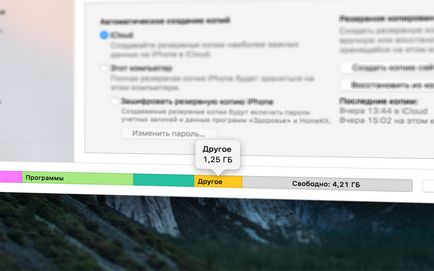
Când memoria de iPhone la o primă, fiecare megabyte contează.
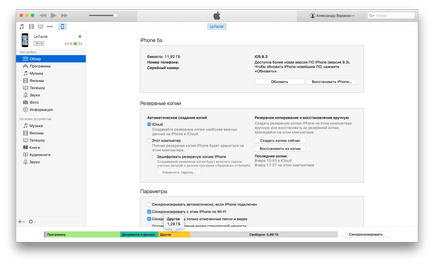
IPhone și iPad tipuri de conținut de memorie
Potrivit informațiilor Apple. Următoarele tipuri de date stocate pe dispozitive iOS:
Ca o regulă, noul iPhone sau iPad „Altele“ nu ia mai mult de 200 MB și vă faceți griji. Dar în timp, dimensiunea acestei secțiuni poate fi de mai multe gigaocteți (!). La momentul scrierii acestui articol pe meu de 16-gigabyte iPhone 5s «Alte» a luat 2,69 GB de memorie, și că 23% din memoria disponibilă (11,9 GB). M-am gândit, nu-i așa?
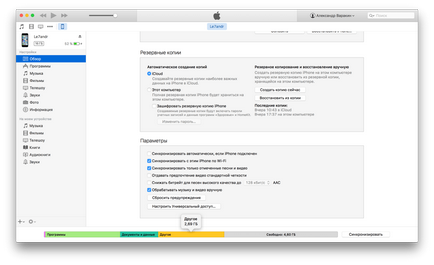
„Altele“ pe iPhone - cum a fost?
„Altele“ pe iPhone - așa cum este?
- setările sistemului de operare mobil
- Vocea Siri și VoiceOver
- informaţii sistem
- fișierele din cache
Ce fișierele stocate în memoria cache în iOS?
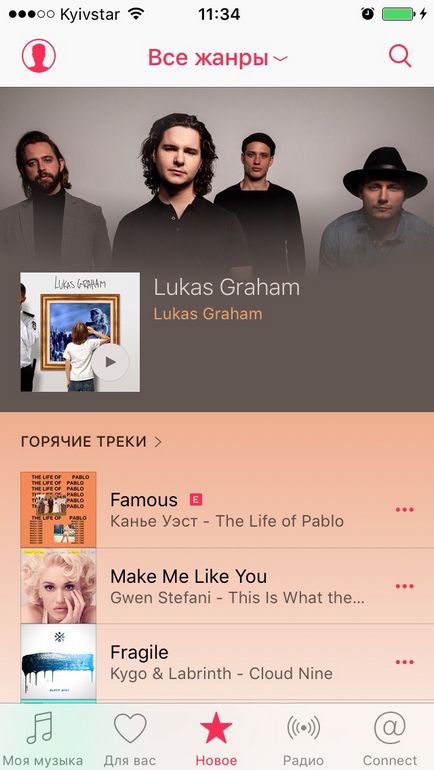
- actualizări iOS descărcate prin Wi-Fi
- fișiere insuficient utilizate
- Fișierele rămase după o sincronizare a eșuat sau incomplete
- Mesaje în Centrul de notificări
- Aplicație rapoarte de blocare
- Copii ale fotografiilor cu filtre suprapuse
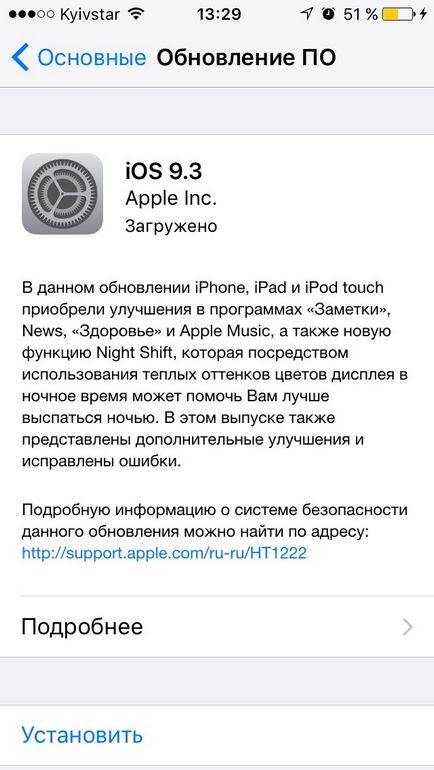
A se vedea acest lucru este destul de simplu:
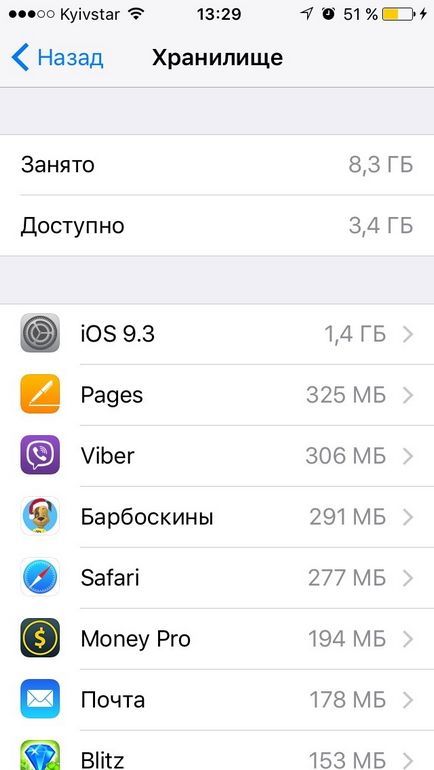
Conectați iPhone la computer. lansa iTunes, selectați dispozitivul, și du-te la „Browse“.
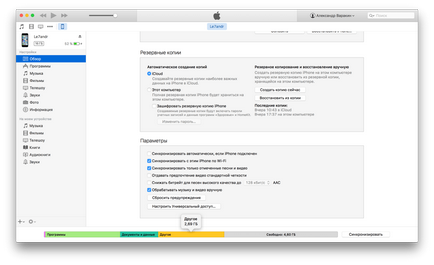
Acum pe iPhone, du-te la „Settings -> General -> Stocare și iCloud -> Secțiunea“ stocare „-> Gestionați“, selectați actualizarea descărcat și ștergeți-l.
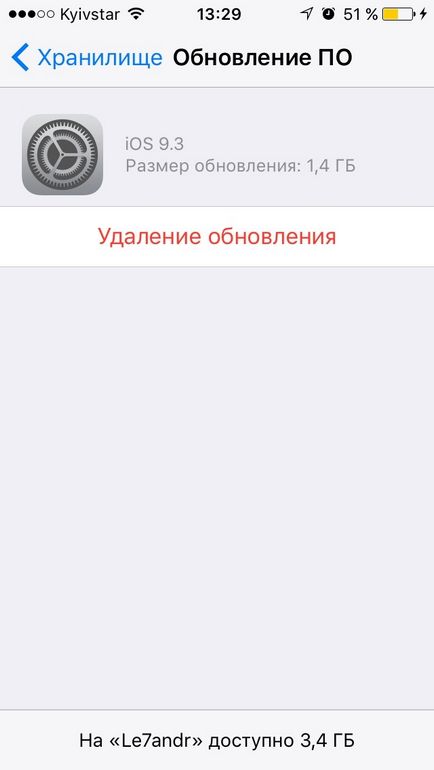
După îndepărtarea actualizarea iOS 9.3 de 1.4 GB pe secțiunea mea iPhone 5s „Altele“ a scăzut de la 2,69 GB la 1,29 GB.
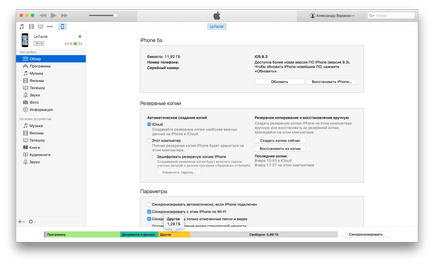
Apple nu ar fi eu dacă în iOS sau iTunes a fost de curățare funcționează sub „Altele“ de pe iPhone, dar, din păcate utilizatori, acest lucru nu este posibil. Kupertinovtsy cerere. nu este necesar, deoarece:
dispozitiv «IOS șterge automat fișierele din cache atunci când doriți să eliberați spațiu. Ele nu sunt necesare pentru a le șterge. "
Dacă nu aveți încredere în inteligența artificială, puteți face iOS elimina parțial fișierele memorate în cache, atunci dimensiunea secțiunii „Altele“ a scaderii iTunes.
- Fișierele temporare sunt eliminate parțial atunci când reporniți iPhone.
- Fișierele din memoria cache nu sunt incluse în dispozitivul de rezervă (oficial), astfel încât restaurarea dintr-o copie de rezervă șterge „Altele“ pe iPhone. Se observă că, în icloud copia fișierele temporare este mai mică decât copia de siguranță iTunes. dar ele sunt încă acolo.
- Unele instrumente specializate pentru Mac și Windows, PhoneClean. de exemplu, pentru a permite eliminarea fișierelor subutilizate și temporare, iar fișierele rămase după o sincronizare a eșuat sau întrerupt.
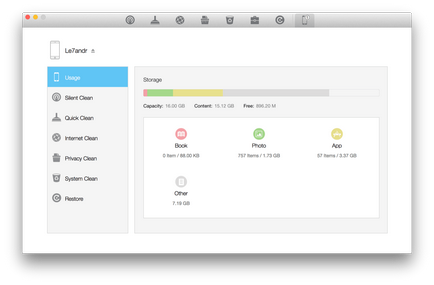
În practică, se dovedește că aceste măsuri vor rezolva problema cu gigabyte „Altele“, doar temporar. Pe iOS, vor fi întotdeauna create fișierele stocate în memoria cache și rapoarte de eroare, și nimic nu se poate face cu privire la aceasta. Cu toate acestea, există o cale care poate in mod dramatic clar „Altele“ de pe iPhone, și șterge conținutul și setările.
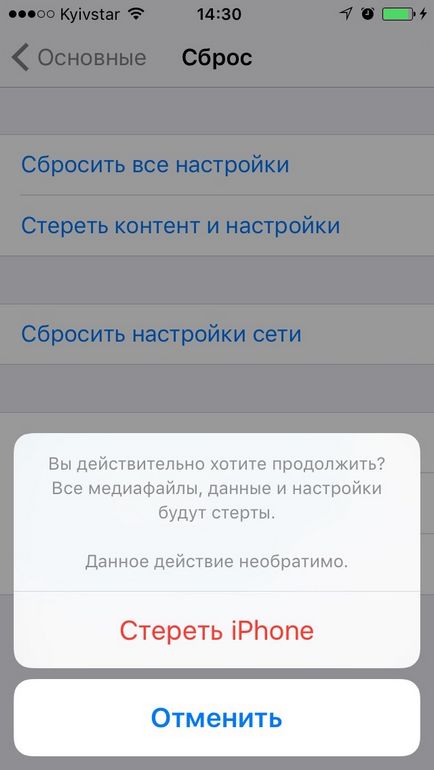
Cum pentru a curăța „celălalt“ de pe iPhone cu conținutul de ștergere și setările?
Dezactivați „Găsiți iPhone».
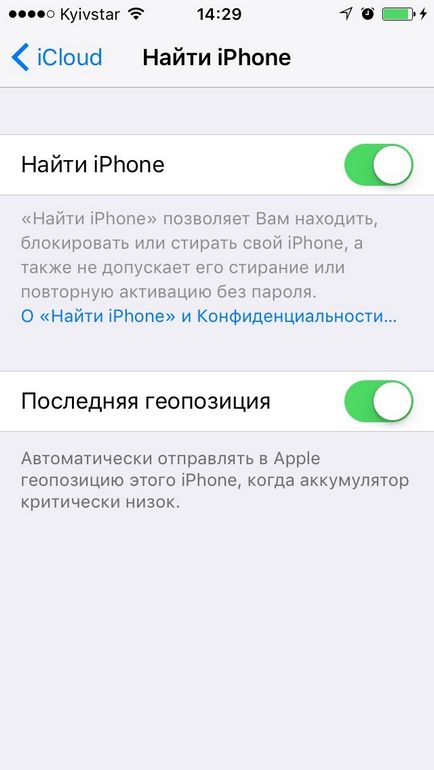
Du-te la „Settings -> General -> Reset“ și faceți clic pe „Ștergeți toate conținutul și toate setările.“
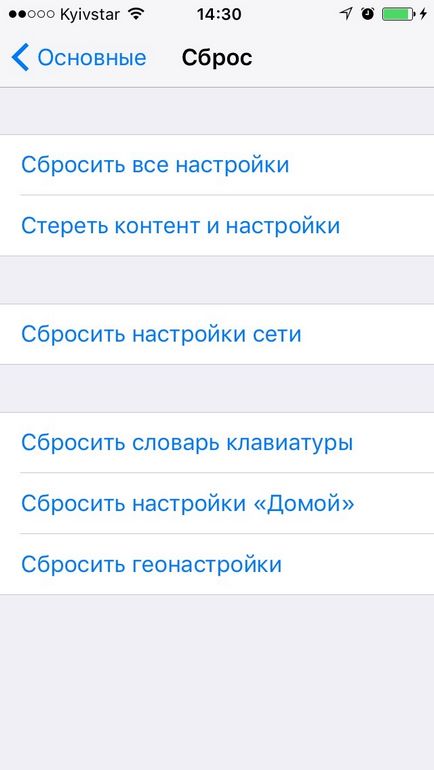
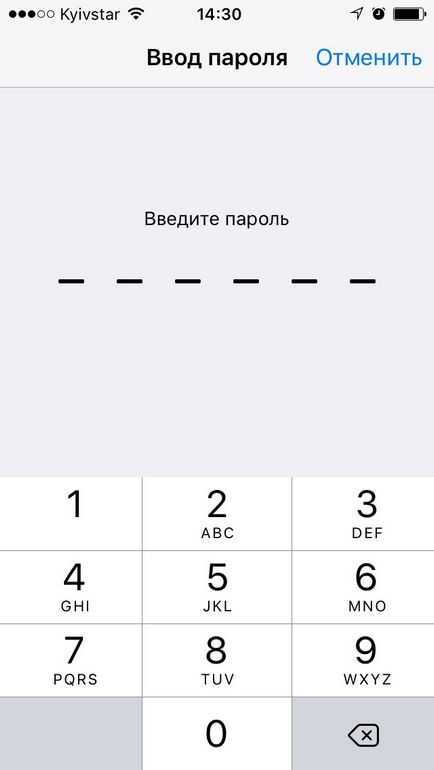
Dublu Confirmați ștergerea ireversibilă a datelor.
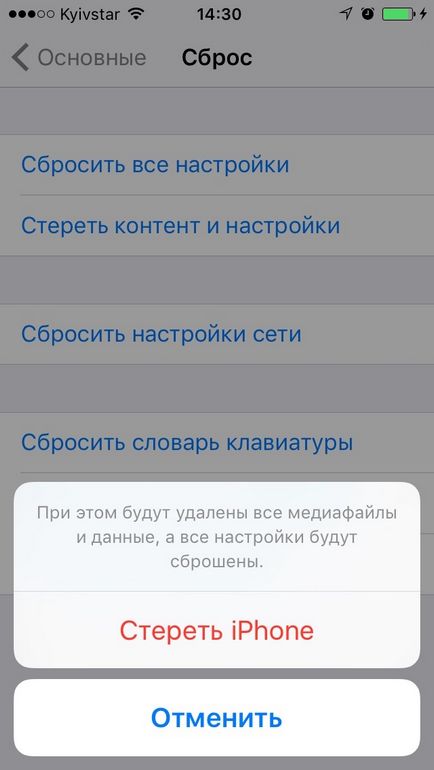
La configurarea dispozitivului, nu restaura din copia de rezervă, deoarece acesta este stocat parțial fișierele temporare, și configurați modul nou.
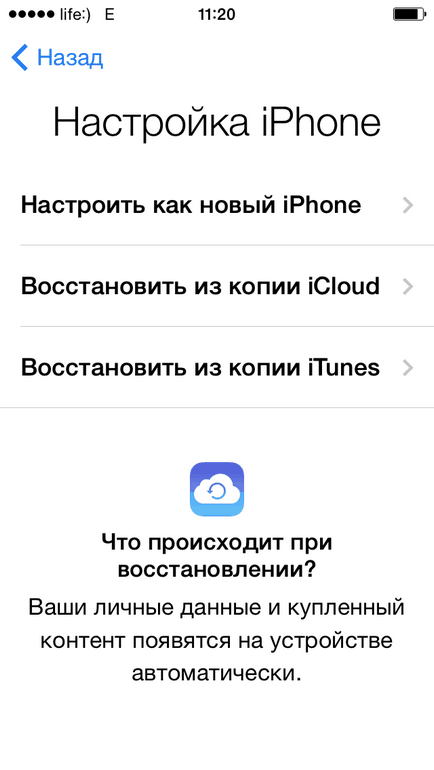
După boot pentru prima dată, conectați icloud. Conținutul de stocare cloud este încărcat automat în memoria aparatului și va sincroniza cu toate iPhone, iPad și iPod Touch conectat la ID-ul Apple.

Acțiunile-descrise mai sus - acestea sunt doar măsuri temporare, care încă trebuie să fie repetate periodic, de exemplu, după fiecare actualizare iOS. Și nu trebuie confundat cu secțiunea „altele“ în iTunes, deoarece iOS se gestionează și șterge automat fișierele temporare atunci când este necesar. În plus, puteți șterge întotdeauna iPhone manual cu PhoneClean - e ca și cum curățarea casei, numai să-și exprime.